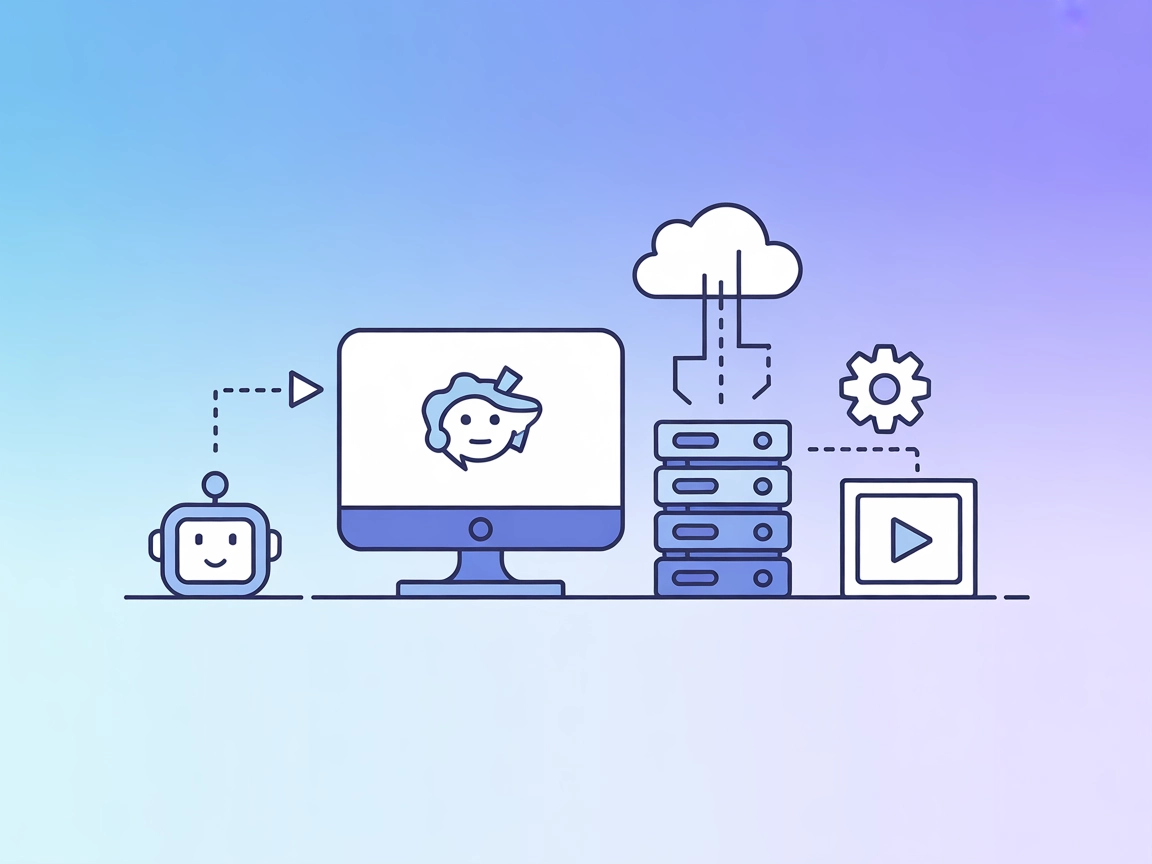Debugg AI MCP Server
Debugg AI MCP Server bietet KI-gestützte Browserautomatisierung und End-to-End-UI-Tests für Webanwendungen. Integrieren Sie mit FlowHunt oder CI/CD-Pipelines, u...

Erweitern Sie Ihre KI-Workflows mit dem GDB MCP Server: Debugging automatisieren, Breakpoints verwalten, Variablen inspizieren und Programmausführung direkt aus FlowHunt steuern.
FlowHunt bietet eine zusätzliche Sicherheitsschicht zwischen Ihren internen Systemen und KI-Tools und gibt Ihnen granulare Kontrolle darüber, welche Tools von Ihren MCP-Servern aus zugänglich sind. In unserer Infrastruktur gehostete MCP-Server können nahtlos mit FlowHunts Chatbot sowie beliebten KI-Plattformen wie ChatGPT, Claude und verschiedenen KI-Editoren integriert werden.
Der GDB MCP Server ist ein spezialisierter Server, der das Model Context Protocol (MCP) implementiert und die Debugging-Fähigkeiten von GDB (GNU Debugger) für KI-Assistenten und andere Clients zugänglich macht. Er bildet eine Brücke zwischen KI-Agenten und GDB und ermöglicht es intelligenten Assistenten, Remote-Debugging-Sitzungen programmatisch zu erstellen, zu verwalten und zu bedienen. Diese Integration befähigt Entwickler dazu, Debugging-Workflows zu automatisieren, Breakpoints zu setzen und zu manipulieren, Stackframes und Variablen zu inspizieren und die Programmausführung zu steuern – alles über standardisierte MCP-Tools. Mit Unterstützung für gleichzeitiges Multi-Session-Debugging sowie Standard-Ein-/Ausgabe und servergesendete Ereignisse als Transport ist der GDB MCP Server ein leistungsstarkes Werkzeug, um Softwareentwicklung, Debugging und Code-Analyse durch KI-gestützte Automatisierung zu verbessern.
Im Repository sind keine Prompt-Vorlagen explizit dokumentiert.
Im Repository sind keine expliziten MCP-Ressourcen dokumentiert.
Sitzungsmanagement
create_session: Neue GDB-Debugging-Sitzung erstellen.get_session: Informationen über eine bestimmte Sitzung abrufen.get_all_sessions: Alle aktiven Debugging-Sitzungen auflisten.close_session: Eine Debugging-Sitzung beenden.Debug-Steuerung
start_debugging: Den Debugging-Prozess starten.stop_debugging: Die aktuelle Debugging-Sitzung stoppen.continue_execution: Programmausführung nach Pause/Breakpoint fortsetzen.step_execution: Zum nächsten Befehl im Code springen.next_execution: Zum nächsten Befehl gehen, ohne in Funktionen einzutreten.Breakpoint-Management
get_breakpoints: Alle aktiven Breakpoints auflisten.set_breakpoint: Neuen Breakpoint hinzufügen.delete_breakpoint: Bestehenden Breakpoint entfernen.Debug-Informationen
get_stack_frames: Informationen über aktuelle Stackframes abrufen.get_local_variables: Lokale Variablen im aktuellen Kontext auflisten.get_registers: CPU-Registerwerte abrufen.read_memory: Inhalte des Programmspeichers auslesen.mcpServers-Block hinzu:{
"gdb-mcp": {
"command": "./mcp-server-gdb",
"args": [],
"transport": "streamable_http"
}
}
{
"gdb-mcp": {
"command": "./mcp-server-gdb",
"args": [],
"transport": "streamable_http"
}
}
{
"gdb-mcp": {
"command": "./mcp-server-gdb",
"args": [],
"transport": "streamable_http"
}
}
{
"gdb-mcp": {
"command": "./mcp-server-gdb",
"args": [],
"transport": "streamable_http"
}
}
API-Schlüssel über Umgebungsvariablen sichern Falls der Server API-Schlüssel benötigt (im Repo nicht spezifiziert), verwenden Sie Umgebungsvariablen. Beispiel:
{
"gdb-mcp": {
"command": "./mcp-server-gdb",
"args": [],
"env": {
"API_KEY": "${GDB_MCP_API_KEY}"
},
"inputs": {
"api_key": "${GDB_MCP_API_KEY}"
}
}
}
MCP in FlowHunt verwenden
Um MCP-Server in Ihren FlowHunt-Workflow zu integrieren, fügen Sie zunächst die MCP-Komponente zu Ihrem Flow hinzu und verbinden Sie sie mit Ihrem KI-Agenten:
Klicken Sie auf die MCP-Komponente, um das Konfigurationspanel zu öffnen. Im Bereich System-MCP-Konfiguration fügen Sie die Details Ihres MCP-Servers in folgendem JSON-Format ein:
{
"gdb-mcp": {
"transport": "streamable_http",
"url": "https://yourmcpserver.example/pathtothemcp/url"
}
}
Nach der Konfiguration kann der KI-Agent diesen MCP als Tool mit Zugriff auf alle Funktionen und Fähigkeiten nutzen. Denken Sie daran, “gdb-mcp” durch den tatsächlichen Namen Ihres MCP-Servers zu ersetzen und die URL mit Ihrer eigenen MCP-Server-URL auszutauschen.
| Abschnitt | Verfügbarkeit | Details/Hinweise |
|---|---|---|
| Übersicht | ✅ | |
| Liste der Prompts | ⛔ | Keine Prompts dokumentiert |
| Liste der Ressourcen | ⛔ | Keine expliziten Ressourcen dokumentiert |
| Liste der Tools | ✅ | Debug/Sitzung/Breakpoint/Info-Tools gelistet |
| API-Key-Sicherung | ✅ | Beispiel vorhanden, aber standardmäßig nicht benötigt |
| Sampling-Unterstützung (weniger relevant) | ⛔ | Nicht erwähnt |
Basierend auf Dokumentation und Funktionsumfang bietet der GDB MCP Server ein umfassendes Set an Debugging-Tools, es fehlen aber explizite Prompt-Vorlagen und dokumentierte Ressourcen. Sampling- und Roots-Unterstützung werden nicht angegeben. Dank starker Tool-Unterstützung, Open-Source-Lizenz und klaren Anwendungsfällen ist der Gesamtnutzen für Entwickler, die KI-gestützte GDB-Automatisierung suchen, hoch.
| Hat eine LICENSE | ✅ (MIT) |
|---|---|
| Mindestens ein Tool | ✅ |
| Anzahl Forks | 4 |
| Anzahl Sterne | 29 |
Der GDB MCP Server implementiert das Model Context Protocol, um GDB (GNU Debugger) Funktionen KI-Assistenten und Clients bereitzustellen. Damit wird programmatisches Debugging, Sitzungsmanagement, Breakpoint-Steuerung und Speicherinspektion über standardisierte Tools ermöglicht.
Sie können Remote-Debugging automatisieren, Breakpoints setzen/auflisten/löschen, Stackframes und Variablen abrufen, die Programmausführung steuern und mehrere Debugging-Sitzungen direkt aus FlowHunt oder Ihrem bevorzugten KI-Tool verwalten.
Ja, der GDB MCP Server unterstützt gleichzeitiges Multi-Session-Debugging und eignet sich damit ideal für große Projekte, automatisierte Tests oder Ausbildungsszenarien.
Falls API-Schlüssel benötigt werden, speichern Sie diese als Umgebungsvariablen und referenzieren Sie sie in Ihrer Konfiguration. Beispiel: { \"env\": { \"API_KEY\": \"${GDB_MCP_API_KEY}\" }, \"inputs\": { \"api_key\": \"${GDB_MCP_API_KEY}\" } }
Fügen Sie die MCP-Komponente zu Ihrem FlowHunt-Flow hinzu, öffnen Sie das Konfigurationspanel und tragen Sie Ihre Serverdetails in die MCP-Konfiguration ein. Verwenden Sie folgendes Format: { "gdb-mcp": { "transport": "streamable_http", "url": "https://yourmcpserver.example/pathtothemcp/url" } }
Integrieren Sie die leistungsstarken Debugging-Funktionen von GDB in Ihre KI-Workflows. Testen Sie den GDB MCP Server in FlowHunt, um Software-Debugging und -Analyse zu optimieren.
Debugg AI MCP Server bietet KI-gestützte Browserautomatisierung und End-to-End-UI-Tests für Webanwendungen. Integrieren Sie mit FlowHunt oder CI/CD-Pipelines, u...
Der Godot MCP-Server verbindet FlowHunt mit der Godot-Game-Engine und ermöglicht KI-gesteuerte Automatisierung von Aufgaben im Godot-Editor, Projektstarts und d...
Der Model Context Protocol (MCP) Server verbindet KI-Assistenten mit externen Datenquellen, APIs und Diensten und ermöglicht so eine optimierte Integration komp...
Cookie-Zustimmung
Wir verwenden Cookies, um Ihr Surferlebnis zu verbessern und unseren Datenverkehr zu analysieren. See our privacy policy.